Apple'ın AirDrop'u, şirketin cihazları arasında kablosuz olarak dosya alışverişi yapmanın harika bir yoludur; iPhone'dan Mac'e. Google, 2011 yılında piyasaya sürülen NFC tabanlı Android Beam'in yerine benzer bir teknoloji üzerinde çalışmaya başladı. Fast Share olarak adlandırılan bu özellik, sonunda 2019'da Pixel telefonlarda göründü ve daha sonra şu şekilde yeniden adlandırıldı: Yakınlarda Paylaş 2020'de tüm Android 6.0 ve daha yeni sürümlere sahip cihazlarda kullanıma sunulduğunda.
İçindekiler
- Yakındakilerle Paylaşma gereksinimleri
- Android'de Yakındaki Paylaşımı Etkinleştir
- Chrome OS'te Yakındakilerle Paylaş'ı etkinleştirin (önizleme)
- Yakındakilerle Paylaş ile gönderme ve alma
- Uygulamaları Remote Share ile paylaşın
- Gönderme ve alma hakkında bir not
- Yakındaki Paylaşım ayarlarını düzenleyin
Bu kılavuz size nasıl etkinleştireceğinizi ve kullanacağınızı gösterir Yakınlarda Paylaş Açık Android telefonlar. Ayrıca, tıpkı Apple kullanıcılarının Chromebook'lar arasında yaptığı gibi dosyaları kablosuz olarak Chromebook'a aktarabilmeniz için bu özelliği Chrome OS'te nasıl etkinleştireceğinizi de gösteriyoruz.
MacBook'lar ve iPhone'lar.Önerilen Videolar
Yakındakilerle Paylaşma gereksinimleri
Yakındakilerle Paylaş çeşitli bileşenler kullanır. Bluetooth başlangıçta iki cihazı eşleştirmek için kullanılır ve daha sonra Google'a göre, Yakındaki Paylaşım, dosya paylaşımı için en iyi protokolü belirler: Bluetooth, Bluetooth Düşük Enerji, WebRTC veya eşler arası Wi-Fi. Protokol ne paylaştığınıza bağlıdır.
Yakındakilerle Paylaş için ihtiyacınız olanlar:
- Android 6.0 veya daha yenisi
- Bluetooth açık
- Konum açıldı
- Birbirine bir feet uzaklıkta iki cihaz
Android'de Yakındaki Paylaşımı Etkinleştir
Bu talimatlar Android 10 yüklü bir Samsung telefon ve Android 10 yüklü bir Google Pixel telefon kullanılarak doğrulanmıştır.


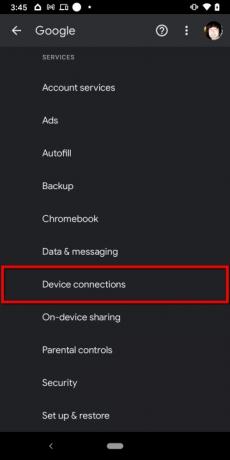

Aşama 1: Açmak için üstten aşağı doğru kaydırın Bildirim gölgesi ve Bluetooth'un açık olduğunu doğrulayın. Değilse, öğesine dokunun. Bluetooth fayans. Yakındaki Paylaşımı Bluetooth olmadan kullanamazsınız.
Adım 2: Bildirim gölgesi hâlâ aşağı çekilmiş durumdayken konumun açık olduğunu doğrulayın. Değilse, öğesine dokunun. Konum fayans. Yakındakilerle Paylaş'ı Konum hizmetleri olmadan kullanamazsınız.
Aşama 3: Bildirim gölgesi hâlâ aşağı çekilmiş durumdayken dişli simgesine dokunun. Bu, Ayarlar panelini açar.
Adım 4: Musluk Google.
Adım 5: Musluk Cihaz Bağlantıları.
Adım 6: Musluk Yakınlarda Paylaş.
Adım 7: öğesine dokunun Değiştir yanında Aç Bu özelliği etkinleştirmek için.
Chrome OS'te Yakındakilerle Paylaş'ı etkinleştirin (önizleme)
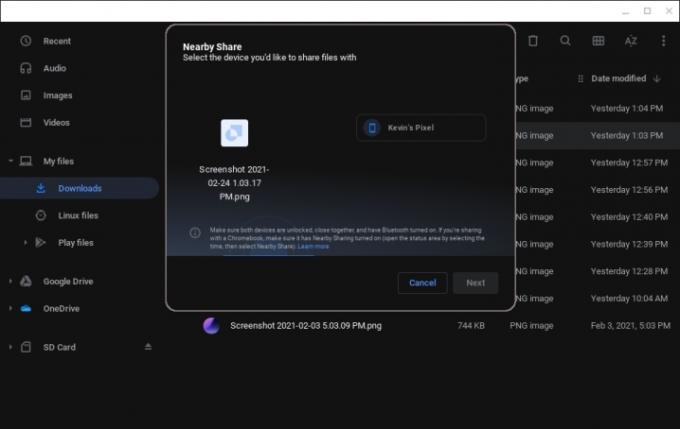
Etkinleştirmeniz gereken iki Chrome bayrağı vardır: Biri Yakındakilerle Paylaş'ı açmak için, diğeri de bunu Paylaş menüsüne eklemek için. Bu, Chrome 88'den itibaren Kararlı bir yapıya dönüştürülmediğinden, tam olarak Google'ın amaçladığı gibi çalışmıyor. "Paylaşım sayfası" özelliği, Yakındakilerle Paylaş dışındaki tüm paylaşılabilir seçenekleri kaldırır.
Bununla birlikte, bu özelliği denemeyi tamamladığınızda "paylaşım sayfası" işaretini tekrar olarak değiştirmek isteyebilirsiniz. Varsayılan, böylece diğer paylaşım seçenekleriniz yeniden görünür.
Aşama 1: Chrome tarayıcısını açın ve yazın chrome://bayraklar Adres alanında.
Adım 2: "Yakındaki" ifadesini arayın.
Aşama 3: Ayarı şuradan değiştirin: Varsayılan ile Etkinleştirilmiş.
Adım 4: "Paylaşım sayfası"nı arayın.
Adım 5: Ayarı şuradan değiştirin: Varsayılan ile Etkinleştirilmiş.
Adım 6: Tıkla Tekrar başlat istendiği gibi düğmeye basın.
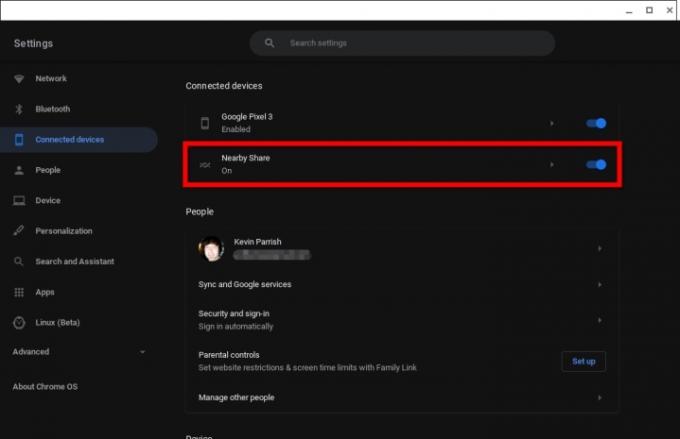
Adım 7: Tıkla Hızlı Ayarlar Paneli (sistem saati) ve ardından Ayarlar açılır menüdeki dişli çarkı tıklayın.
Adım 8: Seçme Bağlı cihazlar soldaki.
Adım 9: Tıkla Değiştir yanında Yakınlarda Paylaş Bu özelliği açmak için sağdaki
Adım 10: Tıklamak Yakınlarda Paylaş Ayarları düzenlemek için tekrar Daha fazla ayrıntı için aşağıdaki "Yakındaki Paylaşım ayarlarını düzenleme" bölümüne bakın.
Yakındakilerle Paylaş ile gönderme ve alma
Burada Google (gönderen) ve Samsung (alıcı) cihazları arasında geçiş yapıyoruz. Yöntem aynı zamanda Chromebook'lar için de geçerlidir.
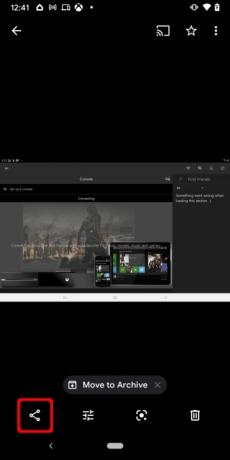

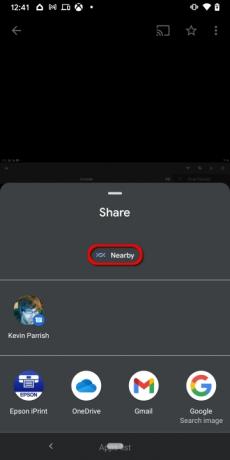
Aşama 1: İçeriğinizi açın. Bu durumda ekran görüntüsünü paylaşmak için Google Fotoğraflar'ı açtık.
Adım 2: öğesine dokunun Paylaşmak düğme. Konumu uygulamaya bağlı olabilir.
Aşama 3: Musluk Yakınlarda Paylaş. Göremiyorsanız, simgesine dokunun. Daha altında görüntülenen düğme Uygulamalarda Paylaş ve ardından dokunun Yakında Yukarıda gösterildiği gibi aşağıdaki ekranda.
Not: Yakındakilerle Paylaş düğmesi ana ekranda görünmelidir Uygulamalarda Paylaş Yakındakilerle Paylaş'ı ilk kez kullandıktan sonra soyunun.
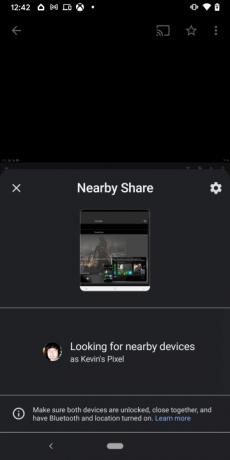

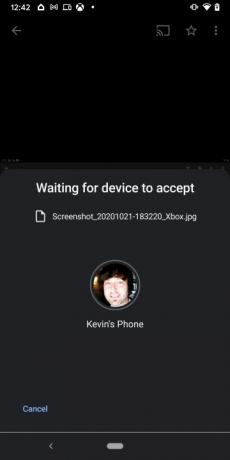
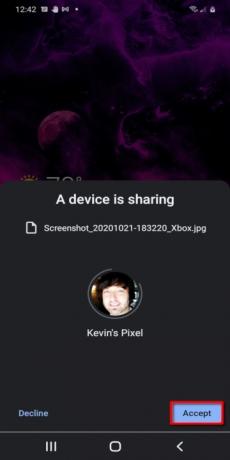
4. Adım: Yakındakilerle Paylaş paneli, gönderdiğiniz dosyanın küçük resmiyle birlikte ekranda görüntülenir. Yakındaki Cihazları Arama bölüm yakındaki cihazları listeleyecek şekilde değiştirilmelidir. üzerine dokunun Alıcı cihaz.
Adım 5: Alıcı cihazda öğesine dokunun. Kabul etmek veya Reddetmek.
Uygulamaları Remote Share ile paylaşın

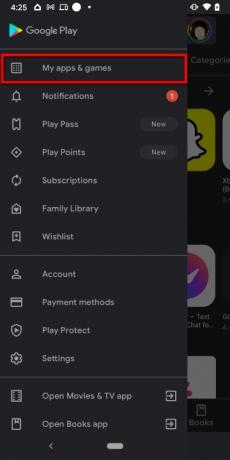
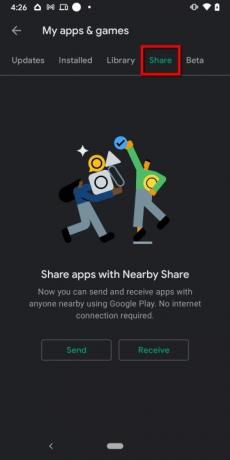

Yakındakilerle Paylaş'ı kullanarak uygulamaları nasıl gönderip alacağınız aşağıda açıklanmıştır.
Bir uygulama gönder
Aşama 1: Açmak için dokunun Google Oyun mağazası.
Adım 2: Sol üst köşedeki üç satırlı "hamburger" simgesine dokunun.
Aşama 3: Musluk Uygulamalarım ve Oyunlarım.
Adım 4: öğesine dokunun Paylaşmak üstteki kategori
Adım 5: Musluk Göndermek.
Adım 6: Musluk Reddetmek, Sadece Bu Kez, veya Uygulamayı Kullanırken cihazın konumunu soran bir istem üzerine.
Adım 7: Paylaşmak istediğiniz uygulamaların yanındaki kutuya dokunun.
Adım 8: Yeşile dokunun Kağıt Uçak Gönder simgesi bitirmek için.
Bir uygulama al
Aşama 1: Açmak için dokunun Google Oyun mağazası.
Adım 2: Sol üst köşedeki üç satırlı "hamburger" simgesine dokunun.
Aşama 3: Musluk Uygulamalarım ve Oyunlarım.
Adım 4: öğesine dokunun Paylaşmak üstteki kategori
Adım 5: Musluk Almak.
Adım 6: Her iki cihazda görüntülenen eşleştirme kodunu karşılaştırın ve Almak eğer eşleşirlerse. Değilse, dokunun İptal etmek.
Gönderme ve alma hakkında bir not

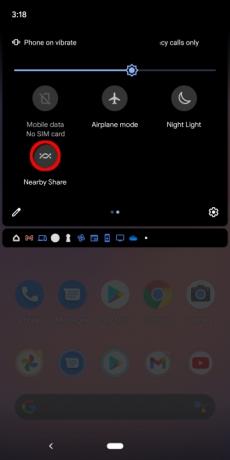
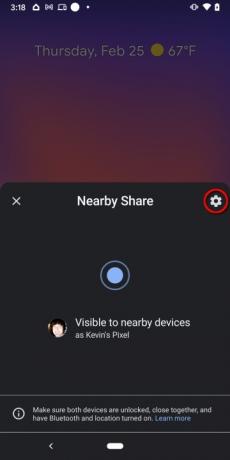
Yakındakilerle Paylaş varsayılan olarak kişi listenizi temel alır. Tüm kişilerle veya bazı kişilerle paylaşmayı seçebilirsiniz. İkincisini seçerseniz Google Kişiler listenizdeki her bir kişi arasında geçiş yapmanız istenir. Bu esasen önler herhangi biri Cihazınızı Gizli olarak da ayarlayabilmenize rağmen Android cihazınıza dosya göndermeye çalışmaktan kurtulabilirsiniz.
Genellikle her şey düzgün çalışıyorsa, alıcı cihaz aşağıdaki mesajı içeren bir açılır pencere görecektir: Yakındaki Cihaz Paylaşılıyor. Görünür Olmak için Dokunun. Google Kişilerinizle ilişkili bir cihazdan bir dosyanın geldiğini biliyorsanız normalde bu bildirime dokunmanıza gerek yoktur. Bunun yerine, bir cihazın paylaşımda bulunduğunu belirten bir kaydırmalı bilgi istemi görünür. Kullanıcı daha sonra Kabul etmek veya Reddetmek buna göre seçenekler.
Ancak Android cihazların Hızlı Ayarlar panelinde bir Yakındaki Paylaşım kutucuğu bulunur, ancak kutucuğu eklemek için bu paneli düzenlemeniz gerekebilir (yukarıda gösterilmiştir). Bu kutucuk öncelikle birinden dosya almak istiyorsanız kullanılır Olumsuz Google Kişiler listenizde. Bu kutucuğa dokunduğunuzda, cihazın artık Google Kişilerinizde olmayan kişiler de dahil olmak üzere herkes tarafından keşfedilebileceğini gösteren bir kaydırmalı panel açılır. Yakındaki Paylaşım ayarlarına erişmek için burada Dişli simgesine dokunabilirsiniz.
Bu bizi bir sonraki bölüme götürüyor.
Yakındaki Paylaşım ayarlarını düzenleyin
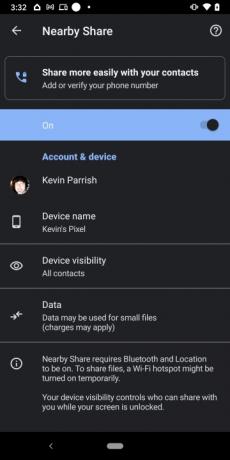
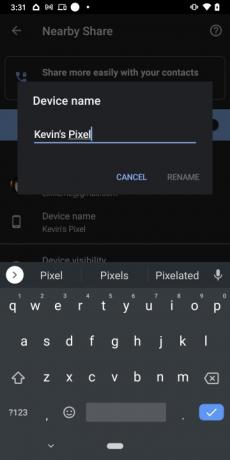


Aşama 1: Açmak için üstten aşağı doğru kaydırın Bildirim gölgesi ve ardından dokunup basılı tutun Yakındaki Paylaşım fayans. Alternatif olarak, yukarıda listelenen Yakındakilerle Paylaşımı etkinleştirmek için sunduğumuz talimatların aynısını kullanabilirsiniz.
Adım 2: Musluk Cihaz adı cihazın kimliğini değiştirmek için örneğin Kevin'in PikselGerekirse gönderirken ve alırken.
Aşama 3: Musluk Cihaz Görünürlüğü Üç mod arasında geçiş yapmak için: Tüm Kişiler, Bazı Kişiler, veya Gizlenmiş. Eğer seçerseniz Bazı Kişiler, her kişinin yanında koyu renkli bir geçiş göreceksiniz. Her birine dokunun Değiştir Bu kişilerle Yakındaki Paylaşım bağlantısına izin vermek için.
Adım 4: Musluk Veri kullanımı ve verileri nasıl göndermek istediğinizi değiştirin: Veri küçük dosyaları mobil bağlantı üzerinden aktarmak için, WifiSadece Yerel ağı kullanmak için veya İnternet olmadan eşler arası paylaşımı (muhtemelen Bluetooth) kullanmak için. Musluk Güncelleme herhangi bir değişiklik yaptıysanız.
Adım 5: Yakındakilerle Paylaş'ı kapatmak istiyorsanız Değiştir yanında Açık.
Editörlerin Önerileri
- 2023'ün en iyi Android telefonları: satın alabileceğiniz en iyi 16 telefon
- 2023'ün Android ve iOS için en iyi 16 mesajlaşma uygulaması
- Pixel'inizde Android 14 beta sürümü var mı? Bu güncellemeyi şimdi indirmeniz gerekiyor
- WhatsApp nedir? Uygulamanın nasıl kullanılacağı, ipuçları, püf noktaları ve daha fazlası
- Apple ve Google, izleme cihazlarını daha az ürkütücü hale getirmek için güçlerini birleştiriyor
Yaşam tarzınızı yükseltinDigital Trends, en son haberler, eğlenceli ürün incelemeleri, anlayışlı başyazılar ve türünün tek örneği olan ön bakışlarla okuyucuların teknolojinin hızlı tempolu dünyasını takip etmelerine yardımcı olur.




